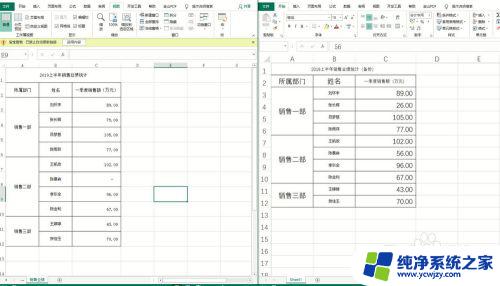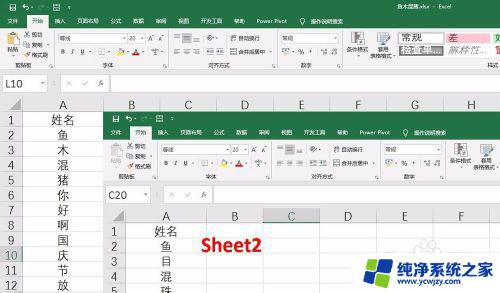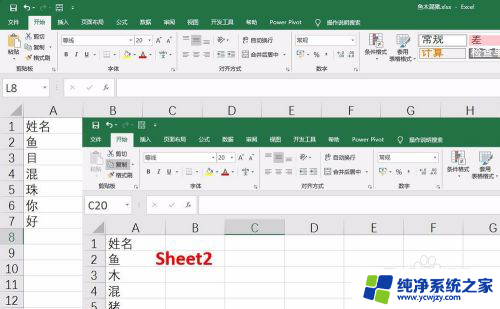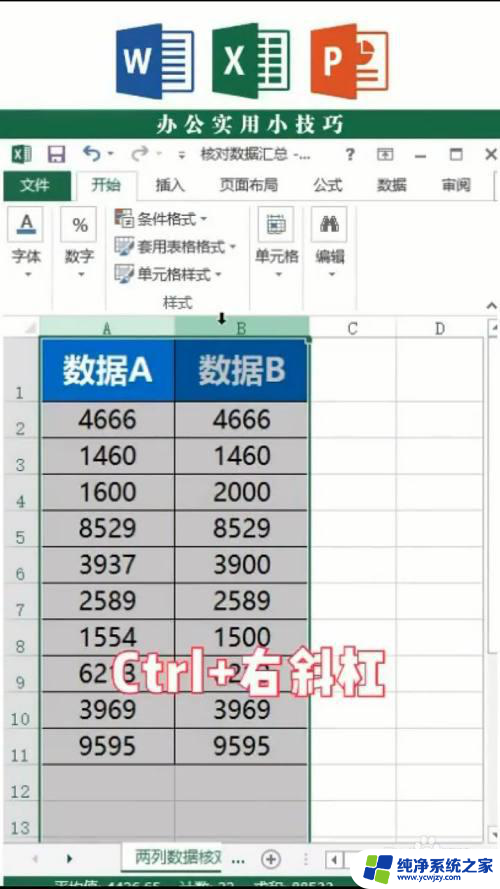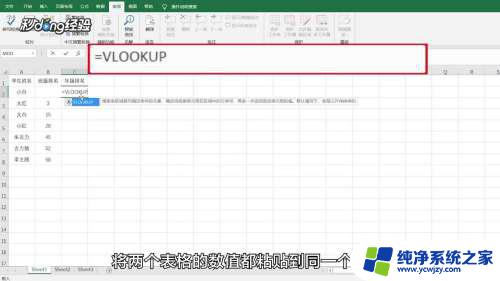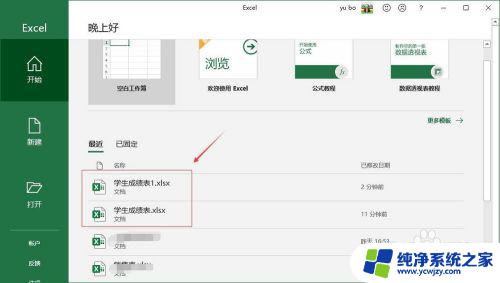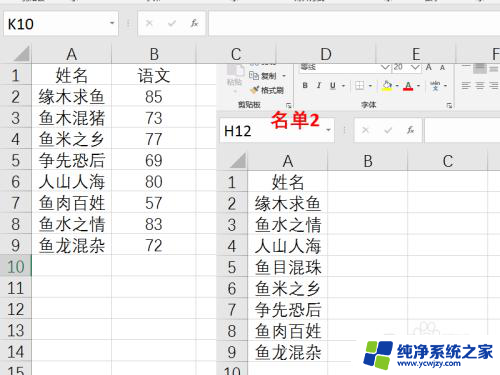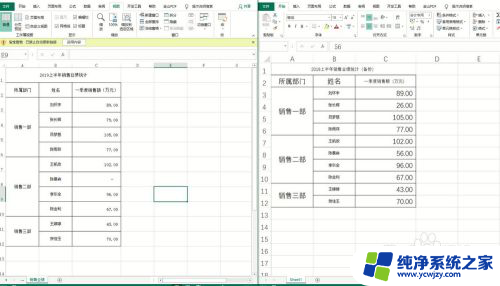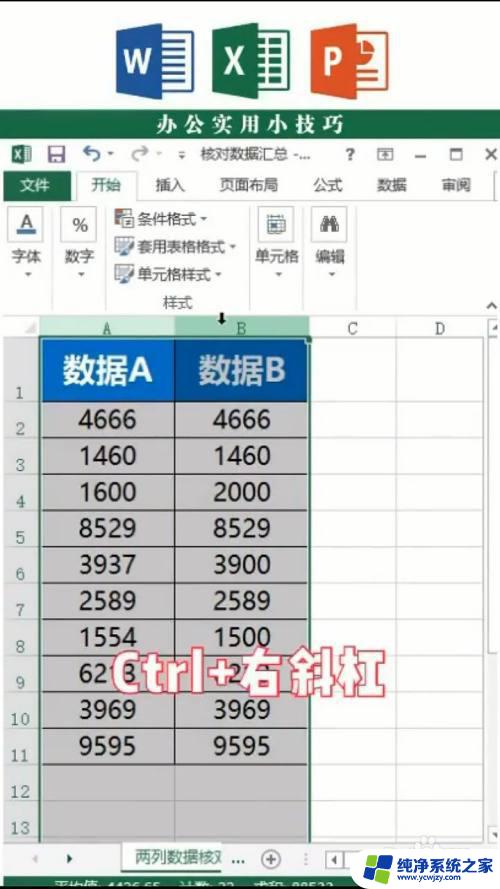两个exls表格数据怎么比对 Excel函数比对两个表格中相同内容的技巧
在日常的工作中,我们经常需要对两个Excel表格中的数据进行比对,以找出相同内容或者差异,为了提高工作效率,我们可以利用Excel函数来实现这一目标。Excel函数提供了一些强大的比对技巧,能够帮助我们快速准确地找到两个表格中相同的内容。通过运用这些技巧,我们可以省去手动逐行比对的繁琐过程,大大节省时间和精力。接下来我们将介绍一些常用的Excel函数,以及如何使用它们来比对两个表格中的数据。
具体方法:
1.打开Excel,建立空白工作簿。
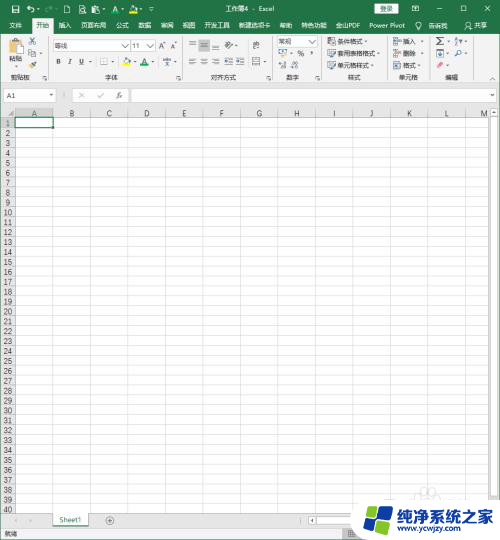
2.录入原始表格一,该表格中包含有大量的人员姓名及其身份证号。
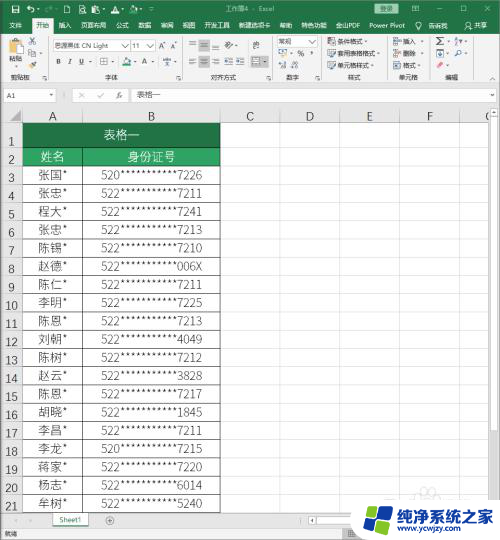
3.录入表格二,现在想要做的。就是查找表格二中列出的人员是否在表格一中,如果在,就把表格一中对应人员的身份证号提取到表格二中。这种情况就是在工作中经常会遇到的。
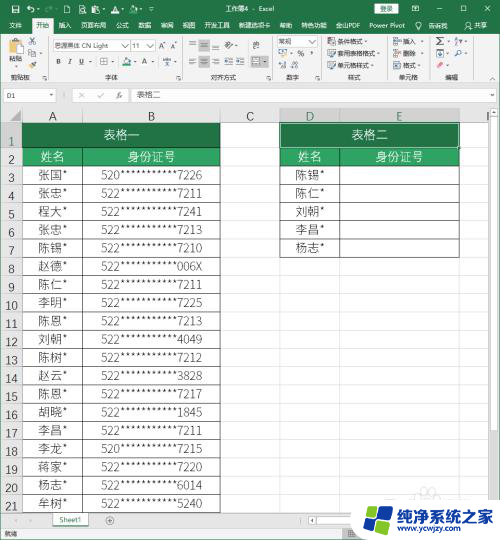
4.在表格二的E3单元格中输入函数=VLOOKUP()。
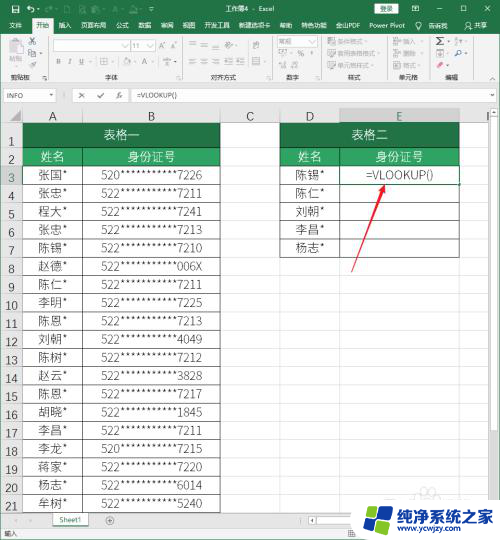
5.输入函数的第一个参数D3,也就是需要使用D3单元格的内容与表格一进行比对。
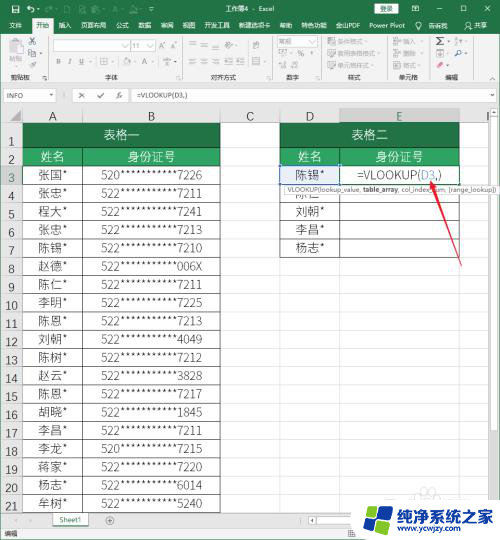
6.函数的第二个参数需要选择,直接选择整个表格一,将显示成A:B。
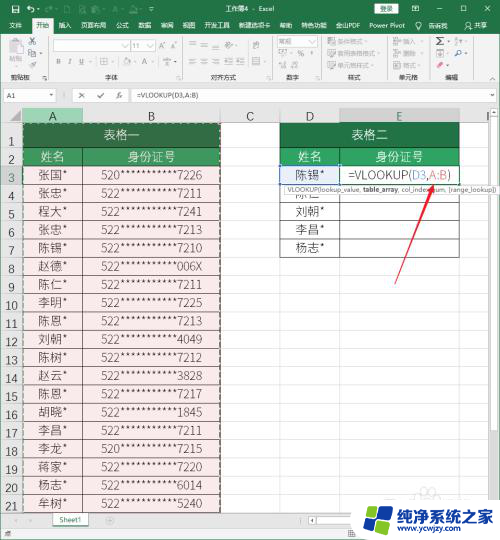
7.继续输入函数的第三个参数,因为需要比对后从表格一中提取出身份证号。而身份证号在表格一中所选择的区域位于第二列,所以该参数输入2。
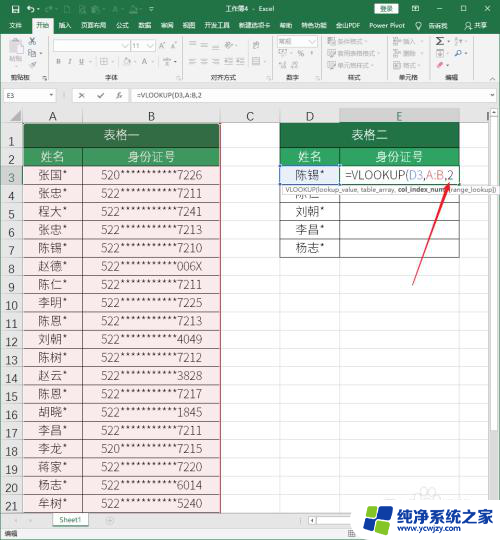
8.接着输入函数的第四个参数,可以直接输入0。
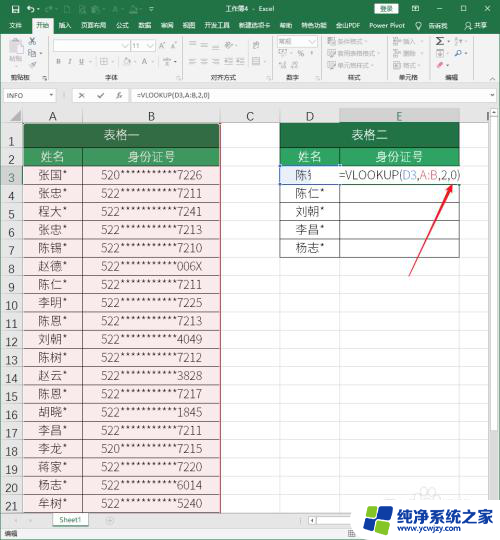
9.按回车键,则得到了运算结果。
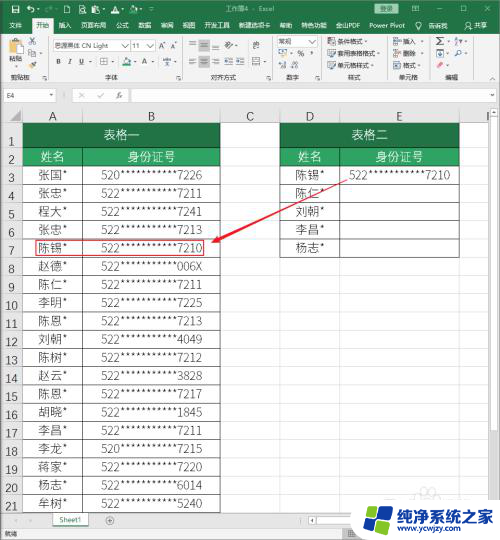
10.在E3单元格右下方执行双击,则公式将自动填充到下方的单元格。完成各自的数据比对和数据提取。
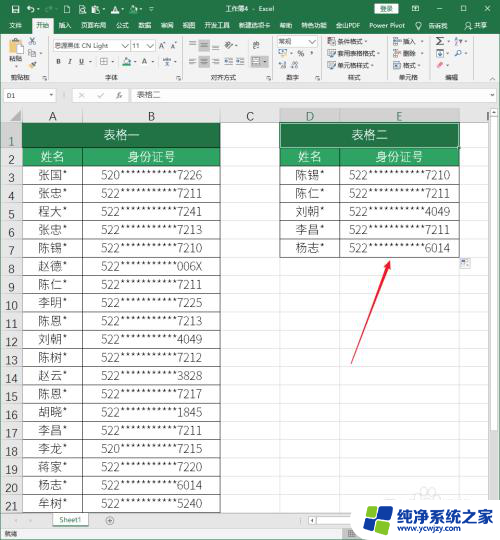
11.当然,如果数据很少,也可以使用查找的方式。不过,本函数的操作方式就更加适用于批量操作,方便又快捷。
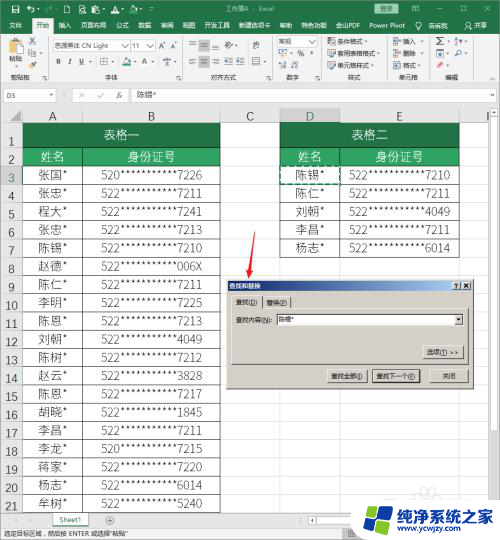
以上就是两个exls表格数据怎么比对的全部内容,如果你遇到了这个问题,可以尝试按照以上方法来解决,希望对你有所帮助。